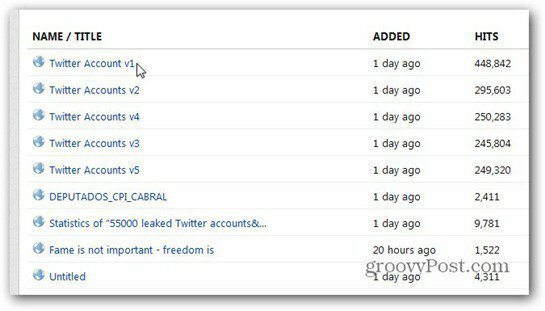Ako opraviť aktualizácie vírusov Microsoft Security Essentials
Zabezpečenia Microsoft Základné Informácie O Zabezpečení Spoločnosti Microsoft / / March 18, 2020
 Ak používate prenosný počítač alebo máte sklon vypnúť počítač, keď sa nepoužíva, pravdepodobne ste zmeškali aspoň niekoľko aktualizácií definícií vírusov z aplikácie Microsoft Security Essentials (MSE). Problém spočíva v tom, že služba MSE je navrhnutá tak, aby sa aktualizovala iba raz za 24 hodín, a ak počítač nie je zapnutý alebo nie je v tom čase pripojený k internetu, prejde iba okolo neho. To všetko však môžeme vyriešiť nastavením jednoduchého pravidla úlohy v systéme Windows; funguje to podobne ako tutoriál pre oprava programu aktualizácie Java.
Ak používate prenosný počítač alebo máte sklon vypnúť počítač, keď sa nepoužíva, pravdepodobne ste zmeškali aspoň niekoľko aktualizácií definícií vírusov z aplikácie Microsoft Security Essentials (MSE). Problém spočíva v tom, že služba MSE je navrhnutá tak, aby sa aktualizovala iba raz za 24 hodín, a ak počítač nie je zapnutý alebo nie je v tom čase pripojený k internetu, prejde iba okolo neho. To všetko však môžeme vyriešiť nastavením jednoduchého pravidla úlohy v systéme Windows; funguje to podobne ako tutoriál pre oprava programu aktualizácie Java.
Krok 1: Otvorte Plánovač úloh
V Úvodná ponuka,Vyhľadávanie pre plánovač úloh a lisvstúpiť.
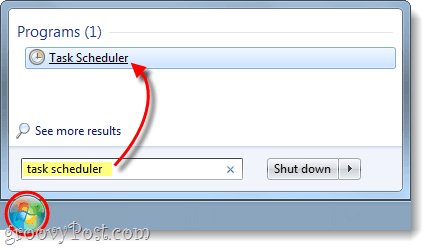
Krok 2: Vytvorenie úlohy
V pravej časti okna Plánovač úloh cvaknutieVytvorenie úlohy…
Nezamieňajte tento krok, Vytvorte základnú úlohu nebude fungovať to isté.
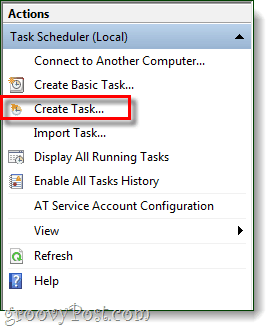
Krok 3: Karta Všeobecné
Pomenujte svoju úlohu a uveďte jej popis. Aby sme to urobili, musíme zmeniť používateľa na SYSTÉM cvaknutie Zmeniť používateľa alebo skupinu ... a potom do poľa názvu objektu
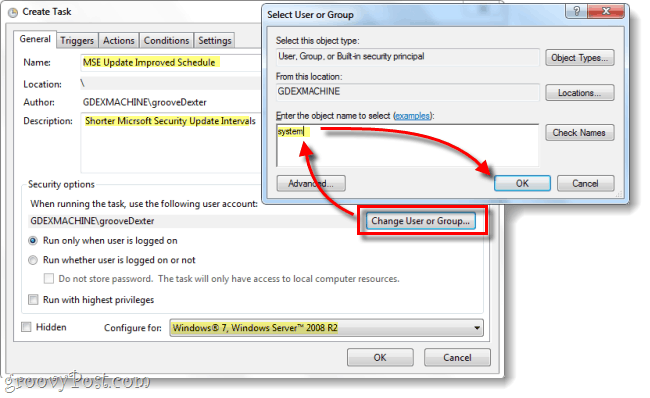
Krok 4: Spúšťače
cvaknutie Triggers a odtiaľ cvaknutieNový… Malo by sa zobraziť okno Upraviť spúšť. Chcete začať úlohu podľa harmonogramu, nastavený na denná a opakujte každý jeden deň.
Akonáhle budete mať, choďte na Rozšírené nastavenia sú a nastavené Opakujte úlohu každý na 6 hodín; aby ste to nastavili, musíte ručne typ do 6 hodín, pretože sa v rozbaľovacej ponuke nezobrazí. Teraz nastavte trvanie na neurčito. Uisti sa povolené je skontrolované a potom cvaknutieOK.
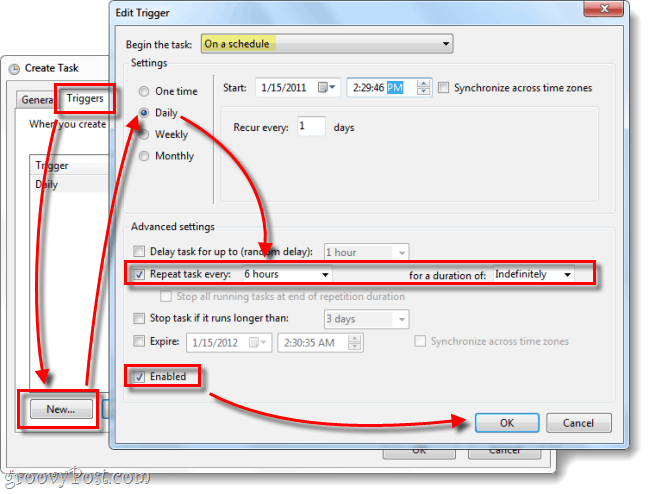
Krok 5: Akcie
cvaknutie Akcia a odtiaľ cvaknutieNový... Tu chcete typ –SignatureUpdate do poľa argumentov a potom cvaknutiePrechádzať.
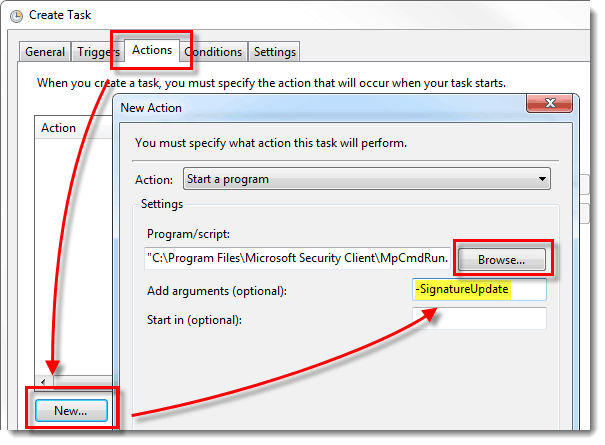
Krok 5: Akcie, umiestnenie súboru
Prehliadať na spustiteľný súbor MpCmdRun.exe, zvyčajne sa nachádza na adrese:
| C: \ Program Files \ Microsoft Security \MpCmdRun.exe |
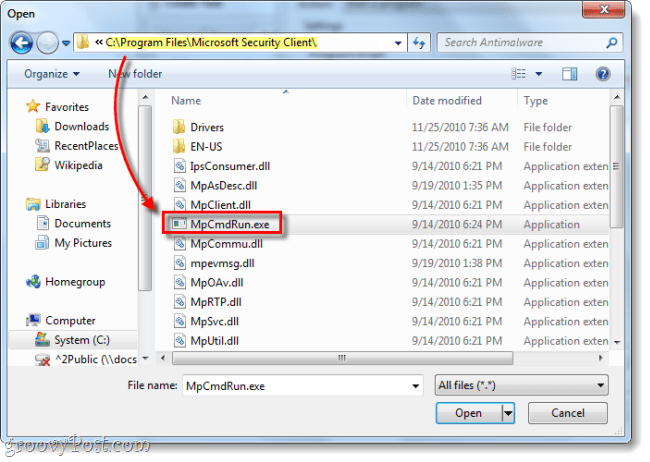
Krok 6: Podmienky
cvaknutie podmienky tab a check rámček pod sieť. Pre názov sieťového pripojenia použite Akékoľvek pripojenie. To ušetrí váš počítač ťažkostiam pri ignorovaní úlohy, ak nie je k dispozícii pripojenie na internet, a to má zmysel, pretože bez internetu nemôžete aktualizovať MSE.
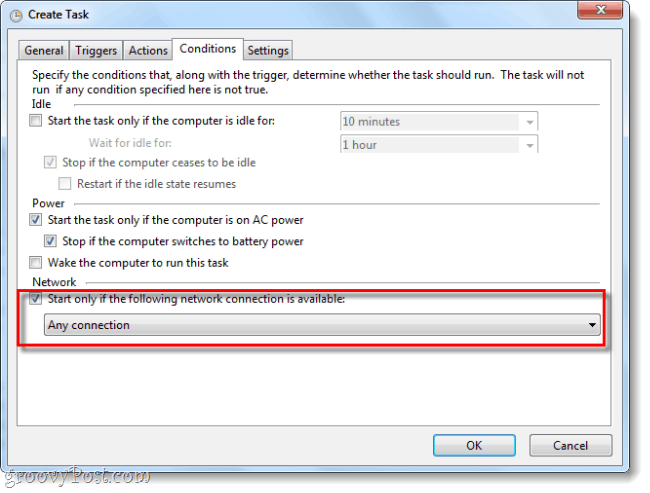
V tomto okamihu zostáva iba urobiť cvaknutieOK uložte úlohu.
Hotový!
Váš nový plán pre Microsoft Security Essentials je nastavený a nemali by ste mať žiadne ďalšie problémy s chýbajúcimi aktualizáciami definícií vírusov.